Mi Robot Vacuum Cleaner относится к самым востребованным моделям в линейке роботов-пылесосов, производимых компанией Сяоми. Принцип его использования очень простой, однако для удобства эксплуатации мы предлагаем вам познакомиться с некоторыми нюансами.
Инструкция для робота-пылесоса Mi Robot
Сначала нужно пополнить уровень заряда встроенного аккумулятора, для чего шнур питания подключается к док-станции, которая должна быть установлена на ровной площадке. Теперь нужно кабель подключить к розетке. Обратите внимание, что вокруг док-станции обязательно должно остаться свободное пространство: спереди минимум 1 метр, а по бокам – не менее 50 см. Это нужно для того, чтобы обеспечить нормальную циркуляцию воздуха и исключить вероятность перегрева устройства.
На роботе-пылесосе Ксиаоми требуется нажать кнопку включения и удерживать ее до тех пор, пока не загорится светодиодный индикатор. Это будет означать, что аппарат можно ставить на базу для подзарядки. Если уровень заряда выше 50%, то индикатор будет светиться белым цветом. При достижении емкости в 20-50% будет желтое свечение, а о снижении заряда до 20% будет свидетельствовать свечение красного индикатора.
Should You Buy a ROBOT Vacuum Cleaner? (Roomba 980 Review) | The Tech Chap
Синхронизация с телефоном
Управление прибором осуществляется через приложение Mi Home, которое можно свободно скачать в онлайн-магазине. Обязательным условием является наличие подключения к Wi-Fi. На лицевой поверхности корпуса находится индикатор состояния беспроводной сети. Если он медленно мигает, то ожидается подключение к Wi-Fi. При быстром мигании уже идет процесс подключения, а постоянное свечение говорит о выполненном подключении.
Управлять устройством можно через приложение либо нажатием на кнопку включения.
Управление уборкой
Когда пользователем будет дана соответствующая команда, робот-пылесос Xiaomi приступит к уборке, которая выполняется по интеллектуальной схеме сканирования и разделением пространства на зоны. Сначала девайс убирает мусор вдоль краев мебели и стен, а затем производит построение маршрута наподобие буквы Z. Когда процесс уборки будет завершен, гаджет вернется автоматически на базу.
Доступна опция частичной уборки, которая предназначена для устранения загрязнений в зоне 1,5х1,5 метра по окружности робота-пылесоса Сяоми.
Для постановки на паузу нужно нажать на любую кнопку на корпусе или выбрать соответствующий пункт в приложении Mi Home. Если в течение 10 секунд не было дано иной команды, то аппарат перейдет в спящий режим.
Пункт Cleanup mode предоставляет возможность выбрать один из четырех вариантов действий агрегата. Так, доступен выбор минимальной и максимальной интенсивности, тихого режима и стандартного.
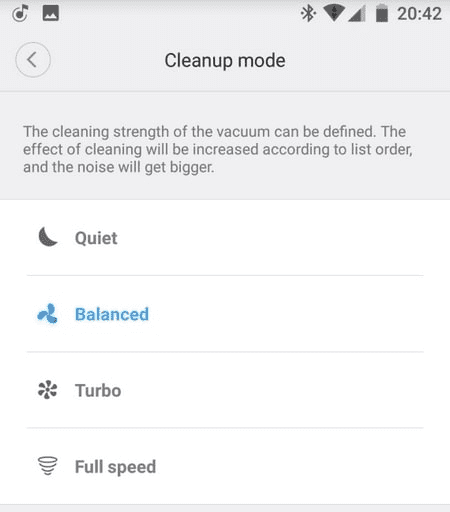
Радует наличие возможности просмотра данных о том, как изнашиваются основные элементы аппарата. Для этого требуется зайти в Care, где будет представлена информация в процентном соотношении о степени износа обеих щеток, фильтра и сенсора.
7 Coolest Robotic Vacuums Cleaner 2022 AMAZING Smart Robot Vacuum Cleaner
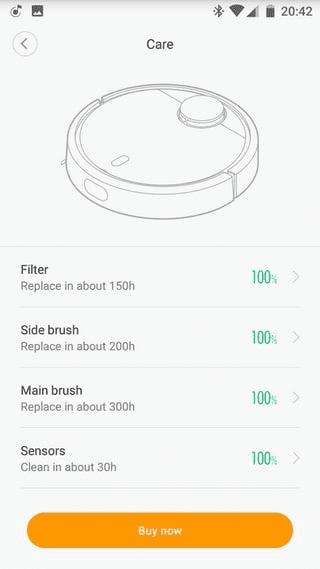
Также доступна опция определения времени для начала уборки по расписанию в меню Timer.
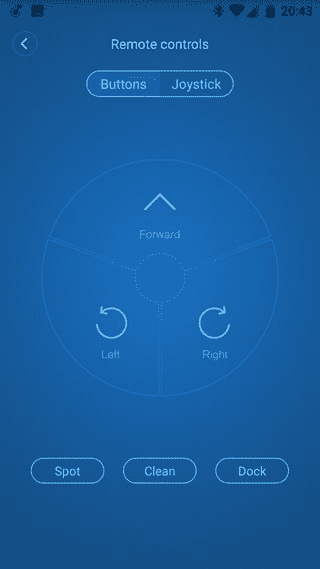
Зайдя в пункт Remote Control, пользователь сможет управлять девайсом в ручном режиме, подавая ему команды на движение вперед, влево и вправо.
Возможные проблемы
Если робот-пылесос Xiaomi Mi Robot Vacuum Cleaner не может подключиться к Wi-Fi, то решением может стать смена адреса DNS. Для этого надо зайти в настройки Wi-Fi, выбрать активное подключение и в течение нескольких секунд удерживать пункт «Свойства сети».
Откроется меню, где выбирается «Изменить сеть» — «Дополнительно» — «Пользовательские». В графе DNS следует прописать комбинацию 114.114.114.114. Рекомендуется перед введением новых цифр записать старый адрес, который может понадобиться, если домашняя сеть все же будет обнаружена, для восстановления исходных параметров.
Если вы являетесь обладателем смартфона на ОС iOS, то при подключении приложения может возникнуть сложность с обнаружением девайса. Если она проявилась, то надо кликнуть по Profile – Settings – Region. Тут выбирается либо India, либо China.
Может возникнуть ситуация, когда невозможно войти в аккаунт, вне зависимости от операционной системы мобильного аппарата.
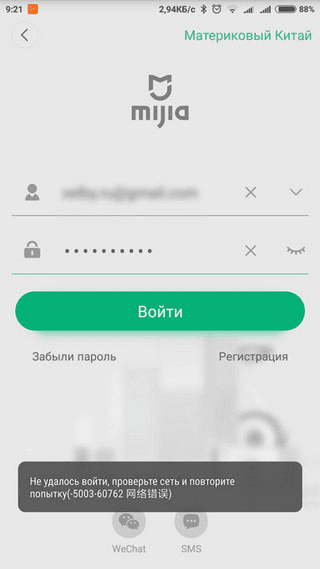
Причиной такого явления обычно является некорректная работа серверов, не воспринимающих трафик с некоторых стран. Решается вопрос через установку программы VPN Master. После ее запуска следует нажать на самую крайнюю иконку, которая находится справа вверху. Теперь следует выбрать название страны, из которой будто-то будет трафик.
Оптимальным вариантом является выбор Германии или Сингапура. Обратите внимание, что нужно кликнуть по пункту «Бесплатно» до того, как вы совершите выбор. Как только вы вошли в аккаунт, VPN-Master отключается, после чего надо зайти в программу и выбрать пункт «Разъединить».
Источник: xiacom.ru
Как пользоваться роботом-пылесосом Xiaomi: простая и понятная инструкция
Роботы-пылесосы Xiaomi продаются с достаточно объемными руководствами в комплекте. Но, купив это чудо техники, многие торопятся его включить и посмотреть, как робот примется за уборку квартиры. Чтобы оградить вас от долгого и нудного чтива инструкций, мы подготовили облегченное руководство пользователя. Сейчас расскажем, как подготовить к первому запуску пылесос, как за ним ухаживать и что еще нужно знать об этих умных устройствах.

Фото: gadgets.ndtv.com
Первая зарядка пылесоса
Все предельно просто, и мы опустим такие элементарные действия, как распаковка устройства и разматывание проводов.
- Подключите к розетке станцию зарядки и спрячьте излишки кабеля в соответствующем кармане.
- Разместите базу так, чтобы по бокам от нее было по 50 см и перед ней 100 см свободного места.
- Поставьте на станцию пылесос. Если все сделали правильно, сверху на нем замигают индикаторы.
- Если индикатор на корпусе устройства горит, не моргая, батарея заряжена и готова к работе. Нажмите кнопку включения.
Уровень заряда ниже 20% показывается красным индикатором, менее 50% — желтым, а при достаточном заряде горит белый светодиод.

Размеры Mi Robot позволяют ему заезжать под кровать. Фото: innrechmarket.com
Как настроить приложение для робота-пылесоса
Как управлять роботом-пылесосом Xiaomi через телефон — вопрос, интересующий почти каждого владельца Mi Robot. Существует специальное приложение Xiaomi, через которое можно задавать график уборки и другие параметры работы домашнего помощника.
- Скачайте приложение Mi Home для Android или iOS.
- После запуска программы выберите сервер. Лучше указать Европу, США или Сингапур, так как на китайских серверах некоторые опции заблокированы.
- Войдите в учетную запись или зарегистрируйтесь.
- В пункте добавления устройства выберите из списка Mi Robot.
- На пылесосе нажмите кнопку с иконкой домика и подержите ее не менее 5 секунд до звукового сигнала. Он говорит об успешном подключении устройства к приложению.
- Снова выберите Mi Robot и укажите домашнюю сеть Wi-Fi.
- Задайте основное местоположение робота, например «Гостиная», и завершите настройку.
Проделав эти манипуляции, вы сможете управлять пылесосом через приложение, даже находясь не дома.

MiJia 1C (белый) тоньше, чем Mi Robot Vacuum Mop P (черный), и заезжает почти под любую мебель. Фото: smartrobotreviews.com
Небольшая, но важная подготовка квартиры
Чтобы в процессе уборки не возникло проблем, лучше потратить несколько минут на небольшую подготовку комнат:
- Все провода, в которых может запутаться Mi Robot, уберите с пола.
- Мелкие вещи пылесос может всосать, поэтому их тоже нужно убрать.
- Зоны, в которые пылесосу нельзя заезжать, нужно ограничить магнитными лентами (приобретаются отдельно). Конечно, можно расставить какие-либо физические барьеры, но это нерационально.
- Обязательно ограничьте пылесосу доступ к ступенькам, с которых он может упасть и сломаться.
Выбираем подходящий режим уборки
В модельном ряду Xiaomi есть роботы-пылесосы с функцией влажной уборки и без нее, но все устройства без исключения имеют два основных рабочих режима: полная и частичная уборка.
Полная уборка
После сканирования рабочей зоны Mi Robot делит большие помещения на зоны и убирает их поочередно, перемещаясь по зигзагообразной траектории от стены к стене. По каждой области пылесос проходит по два раза. После уборки он возвращается на базу и заряжается. Если станцию убрали, робот вернется к точке, с которой началась уборка. Если нужно остановить ее, нажмите кнопку «Домой», после чего Mi Robot вернется на базу.

Робот-пылесос Xiaomi способен переезжать небольшие пороги. Фото: diyprojects.io
Частичная уборка
Режим пригодится, когда пылесосить везде не нужно. Например, необходимо убрать только под столом и небольшую зону вокруг него. При активации этого режима пылесос очищает площадку 1,5 на 1,5 метра. Чтобы начать такую уборку, поставьте робота в нужное место, затем нажмите кнопку «Домой» и подержите ее 5–6 секунд. После уборки пылесос возвратится на базу.
Как пользоваться приложением для робота-пылесоса
Чтобы не переносить вручную робот-пылесос с места на место или нажимать на кнопки на корпусе при каждой уборке, используйте приложение. С его помощью вы сможете вызвать Mi Robot из соседней комнаты или вообще запустить его, пока находитесь на работе, чтобы он навел чистоту к вашему приходу.
- Через приложение задается время уборки: например, можно настроить пылесос так, что он будет включаться каждый вторник и пятницу ровно в 15:00.
- В приложении можно выбирать отдельные комнаты или зоны для проведения уборки.
- Если в определенном месте остался мусор, можно переключиться на режим ручного управления. В этом случае Mi Robot превратится в радиоуправляемую машинку, которая будет двигаться в нужном вам направлении.
- В Mi Home приходят уведомления о старте и завершении уборки.
- В приложении собирается статистика по уборкам, их периодичности и продолжительности. Она помогает своевременно менять щетки и прочие расходники.
Уход за роботом-пылесосом, который продлит его срок службы
Постепенно пылесос засоряется волосами, шерстью и грязью, поэтому ему нужна регулярная чистка.
- Контейнер и фильтр рекомендовано чистить каждый раз после уборки.
- Мыть в воде фильтр не следует: его нужно вытряхивать или продувать.
- Центральная щетка нуждается в еженедельной чистке. Боковые щетки, колеса и датчики достаточно очищать один раз в месяц.
Разумеется, все эти рекомендации условны, поэтому просто постарайтесь не запускать состояние робота-пылесоса, периодически уделяя внимание его чистке.

Фильтры и щетки легко снимаются для чистки и мойки. Фото: gearbest.com
Частые вопросы владельцев роботов-пылесосов
С Mi Robot могут возникать разные вещи, которые иногда вводят в ступор. На самом деле большинство подобных ситуаций имеют простейшие решения, если знать, как действовать.
Что делать, если робот-пылесос перестал отображаться в приложении?
Такое происходит, когда теряется связь между смартфоном и роботом, а происходит это по разным причинам: изменилась домашняя сеть, обновилась конфигурация маршрутизатора и так далее. Вам нужно в таком случае одновременно нажать кнопку питания и «Домой» и держать их до голосового оповещения о перезагрузке Wi-Fi. Если индикатор начнет медленно моргать, сброс связи прошел успешно и можно заново добавить Mi Robot в приложение.

Прорезиненные колеса обеспечивают хорошее сцепление даже со скользкими полами. Фото china-gadgets.com
Нужно ли обновлять прошивку и как?
Обновление прошивки рекомендовано, так как с ним производитель вносит определенные коррективы в работу устройства и исправляет выявленные ошибки. Обновлять версию ПО можно через приложение. Главное — подключить пылесос к станции и убедиться, что уровень заряда выше 20%.
Что делать, если робот перестал реагировать на кнопки и не выключается?
Если Mi Robot завис и перестал реагировать на управление, попробуйте перезагрузить устройство нажатием на клавишу сброса Reset. Система будет автоматически перезагружена. При этом сбросятся все ранее установленные настройки.
Как вернуть заводские параметры, если не получается сделать сброс?
Одновременно зажмите кнопки «Домой» и Reset и держите до голосового оповещения о запуске восстановления настроек. Дождитесь завершения операции и после этого можете приступить к выставлению новых параметров.
Почему Mi Robot перестал включаться?
Основных причин может быть три:
- Батарея не заряжена.
- Окружающая температура ниже 0°C или выше 50°C.
- Пылесос сломался.
Что делать, если робот перестал заряжаться?
Помимо банальной причины, когда док-станция не подключена к розетке, есть еще одна. Коннекторы базы могли настолько сильно загрязниться (например, забиться шерстью домашнего питомца), что пропал контакт. Очистите их, и все заработает.
Как быть, если пылесос стал очень плохо убирать?
Причины того, что после уборки остаются крошки и другие загрязнения, сводятся к недостаточному уходу за роботом. Очистите контейнер для мусора, фильтры и центральную щетку. Если все в порядке, а пылесос все равно плохо работает, обратитесь в сервисный центр.
Даже научившись пользоваться роботом пылесосом Xiaomi, некоторые люди остаются не удовлетворены результатом. Чтобы не разочароваться при покупке этой умной техники, помните, что она не предназначена для капитальной уборки, а лишь помогает поддерживать чистоту. Робот оградит вас от необходимости постоянно пылесосить пол, убирая крошки, шерсть домашних питомцев и другой несущественный мусор.
Источник: xi.express
Как подключить и настроить робот пылесос: пошаговая инструкция и советы экспертов

Роботы-пылесосы
Автор Владимир Оличев На чтение 6 мин Опубликовано 20.02.2022
Робот-пылесос — это действительно удобный девайс. Он не заменит полностью обычный пылесос, но существенно снизит количество необходимых генеральных уборок в жилом помещении. Если верить отзывам, то в большинстве случаев этим приходится заниматься всего 1 раз в 2 – 3 месяца. Без робота-пылесоса — практически каждые 2 недели. Так что такую технику покупать все же имеет смысл.
Но у потребителей нередко возникают сложности с первичной настройкой робота. Как это сделать и с какими нюансами можно столкнуться?
Как подготовить квартиру
Перед запуском уборки роботом-пылесосом потребуется:
- Установить зарядную станцию и полностью зарядить робот-пылесос.
- Убрать с пола все хрупкие предметы, которые пылесос теоретически может столкнуть. Различные вазы, цветочные горшки. В некоторых моделях для этого предусмотрена функция добавления «виртуальных стен». Но для её использования пылесос должен составить предварительную карту помещения, то есть выполнить хотя бы одну уборку.
- Установить фильтр, пылесборник.
Перед покупкой робота-пылесоса рекомендуется замерять высоту от пола до нижней грани имеющихся диванов, шкафов, постелей. И выбирать ту модель, которая «сможет» убраться под ними.

Как определить место для установки зарядной станции
Зарядную станцию следует размещать в таком месте, чтобы на расстоянии в 30 – 40 сантиметров с её боков, а также спереди было свободное пространство. Только в этом случае пылесос сможет самостоятельно становиться на подзарядку. В противном случае он может банально застрять, что приведет к его полному разряду. Ну и при таком раскладе назвать робот-пылесос автономным не получится. А ведь именно для этого его приобретают: для уборки помещения без необходимости контроля со стороны человека за его работой.
Подключение к WiFi
Подключать робот-пылесос к WiFi не обязательно. Он может выполнять уборку и без этого. Но синхронизация с мобильным приложением существенно расширяет его функционал. В частности, у пользователя появится возможность задать расписание, отредактировать интерактивную карту, задействовать голосовое управление и так далее.
Алгоритм подключения к WiFi у большинства роботов-пылесосов следующий:
- На мобильный телефон установить фирменное приложение от производителя. Ссылка на него чаще всего указывается в руководстве пользователя (может приводиться в форме QR-кода).
- Авторизоваться в мобильном приложении. Выбрать «Добавить устройство». В этот момент включить робот-пылесос (с помощью кнопки на корпусе).
- Из списка обнаруженных девайсов указать пылесос.
- Ввести пароль от WiFi-сети.
Перед синхронизацией пылесос рекомендуется полностью зарядить. Это может занять от 2 до 5 часов, в зависимости от емкости установленной аккумуляторной батареи.

Подключение робота-пылесоса к приложению
С подключением проблем, как правило, не возникает. Самое главное установить программу, которую рекомендует использовать производитель. А далее останется только запустить её и следовать пошаговой инструкции. При первом запуске приложения могут запрашиваться разрешения на доступ к внутренней памяти смартфона, к GPS-координатам и так далее.
Рекомендуется все эти запросы предоставлять. Всё это нужно для более правильного позиционирования пылесоса в пространстве.
Что делать, если не подключается
Чаще всего это происходит по следующим причинам:
- Установлено не рекомендуемое приложение. Нужно уточнить, какое следует использовать.
- Домашний WiFi имеет шифрование, отличное от WPA2 (выставляется в настройках маршрутизатора).
- Приложению для синхронизации предоставлены не все необходимые разрешения.
- Ранее робот-пылесос уже был синхронизирован с другим устройством. Рекомендуется выполнить сброс его настроек WiFi. А как это выполняется указано в инструкции. Как правило, нужно зажать одновременно кнопку включения и клавишу автоматической постановки пылесоса на зарядную станцию.
Как настроить робот-пылесос без приложения
Робот-пылесос можно использовать и без приложения. Функционал от этого будет ограничен, но уборку он все же сможет выполнять. Как именно настраивать пылесос конкретной модели детально описывается в инструкции.
В большинстве случаев работают следующие алгоритмы:
- Нажатие кнопки включения переводит пылесос в рабочий режим.
- Ещё одно нажатие кнопки включения запускает проведение уборки в стандартном режиме.
- Двойное нажатие кнопки включение переключает мощность всасывания.
- Зажатие кнопки включения на 3 – 4 секунды активирует режим локальной уборки. То есть пылесос принимается убирать участок примерно 1,5 на 1,5 метра.
- Нажатие кнопки постановки на зарядку отправляет пылесос на зарядную базу.

Функционал приложения для синхронизации робота-пылесоса
С помощью приложения потребитель может воспользоваться следующими функциями:
- голосовое управление;
- выбор зон для уборки;
- расписание;
- выбор режима уборки (траектория движения, мощность);
- самодиагностика пылесоса.
Голосовое управление
Доступно не во всех моделях. Позволяет запускать или останавливать уборку, планировать её при помощи голосового ассистента смартфона (например, Google ассистент, Яндекс Алиса).
Выбор зон для уборки
Данная функция предусмотрена в тех моделях, где есть составление интерактивной карты. На экране смартфона пользователь может указать, какие комнаты нужно убирать, какие места — пропускать. В более простых моделях для этого используется магнитная лента.
Расписание
Данная функция позволяет составить расписание для проводимых уборок на 7 – 10 дней вперед. Удобно, ведь можно задать, что пылесос будет убираться в доме только тогда, когда все на работе (или на учебе). То есть он никому не будет мешать.
Выбор режима уборки
Позволяет задать траекторию движения (по периметру, зигзагом), а также мощность всасывания. В некоторых моделях ещё имеется возможность активировать автоматическую подзарядку для последующего завершения уборки в помещении.
Самодиагностика пылесоса
Приложение «напомнит» пользователю, когда нужно опустошить пылесборник, очистить фильтр или снять насадку для влажной уборки помещения. Также через приложение можно узнать текущий уровень заряда, примерное оставшееся время до окончания уборки помещения.

Распространенные проблемы и их решения
Самые распространенные проблемы, с которыми сталкиваются пользователи:
- пылесос не подключается к WiFi;
- приложение выдает ошибку типа «поднесите смартфон ближе к роутеру»;
- робот-пылесос пропускает темные участки на интерактивной карте.
Пылесос не подключается к WiFi
В большинстве случаев решается выбором метода шифрования беспроводной сети WPA2. А также сбросом настроек WiFi самого пылесоса. Если это не помогает, то рекомендуется также переустановить приложение. И в дальнейшем, если проблема повторяется, обращаться в сервисный центр производителя.
Приложение выдает ошибку типа «поднесите смартфон ближе к роутеру»
Чаще всего эта ошибка возникает в пылесосах от Xiaomi. И в 99% случаев устраняется выставлением в настройках приложения MiHome региона «Материковый Китай» или «Сингапур». После успешной синхронизации настройки можно поменять обратно.
Робот-пылесос пропускает темные участки на карте
А это означает, что пользователь случайно добавил зоны, которые пылесос будет пропускать. Или же у него банально загрязнились оптические датчики, размещенные внизу и по бокам. Их рекомендуется очищать от пыли сухой мягкой тряпкой.
Итого, настроить робот-пылесос после покупки может показаться сложно. Но на практике все это занимает 5 – 10 минут. И после этого пылесос будет работать почти в полностью автономном режиме. Нужно лишь не забывать опустошать его пылесборник и регулярно чистить датчики от пыли.
Источник: tekhnogarant.com